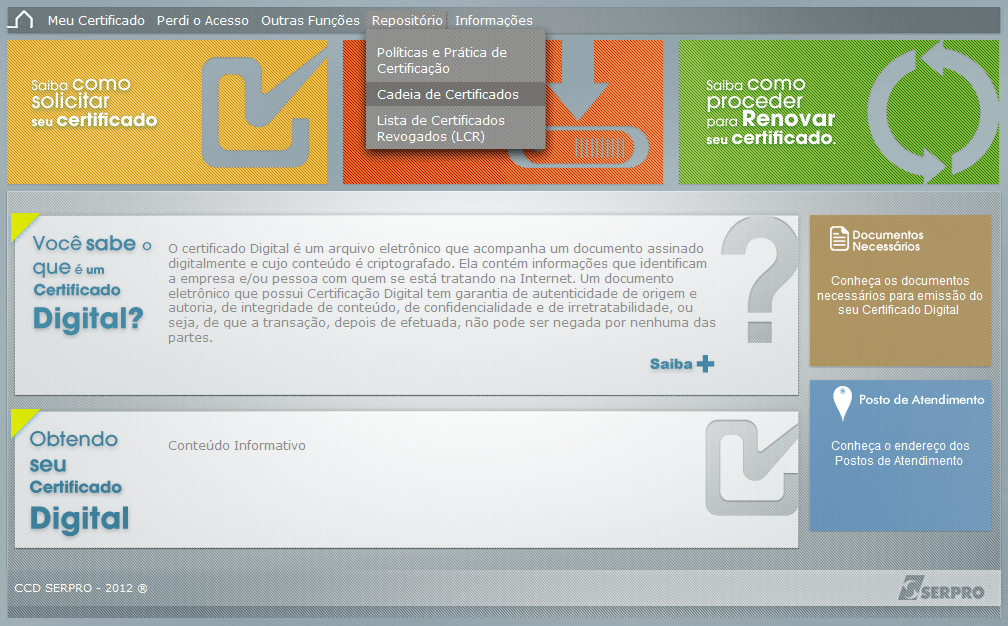
(Etapa 1 de 12)
Acesse a página da Autoridade de Registro. No menu Repositório, clique na opção Cadeia de Certificados.
Referência (copie para o Mantis o texto em vermelho):
demo_.html?interacao=94
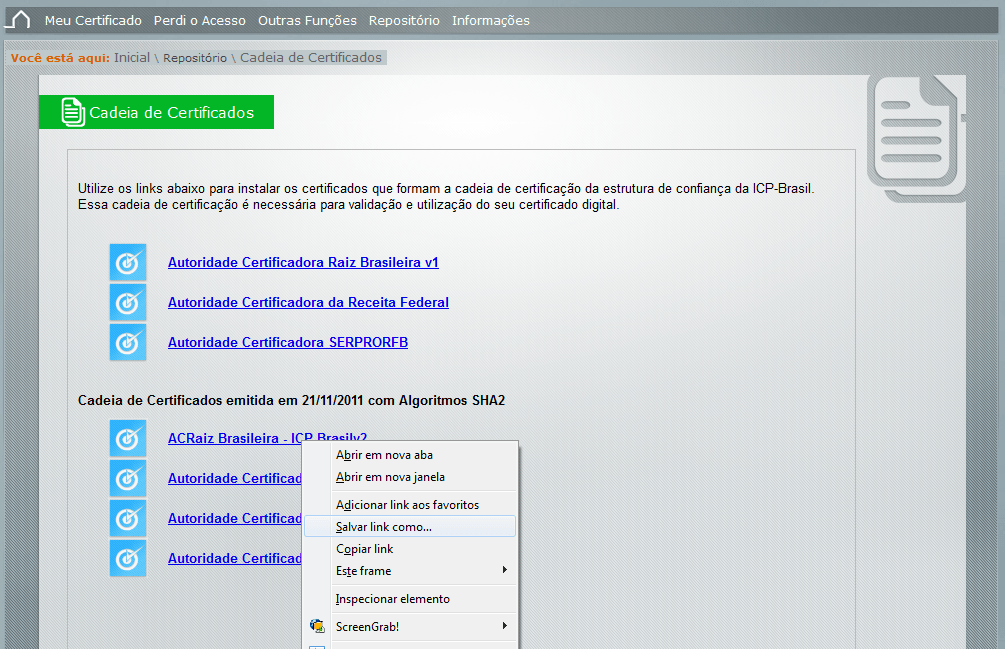
(Etapa 2 de 12)
Com o botão direito do mouse, clique no certificado da Autoridade Certificadora Raiz Brasileira v1 e escolha a opção Salvar Destino Como... e salve o arquivo em uma pasta.
Faça o mesmo procedimento para TODOS os outros certificados da página.
Faça o mesmo procedimento para TODOS os outros certificados da página.
Referência (copie para o Mantis o texto em vermelho):
demo_.html?interacao=95
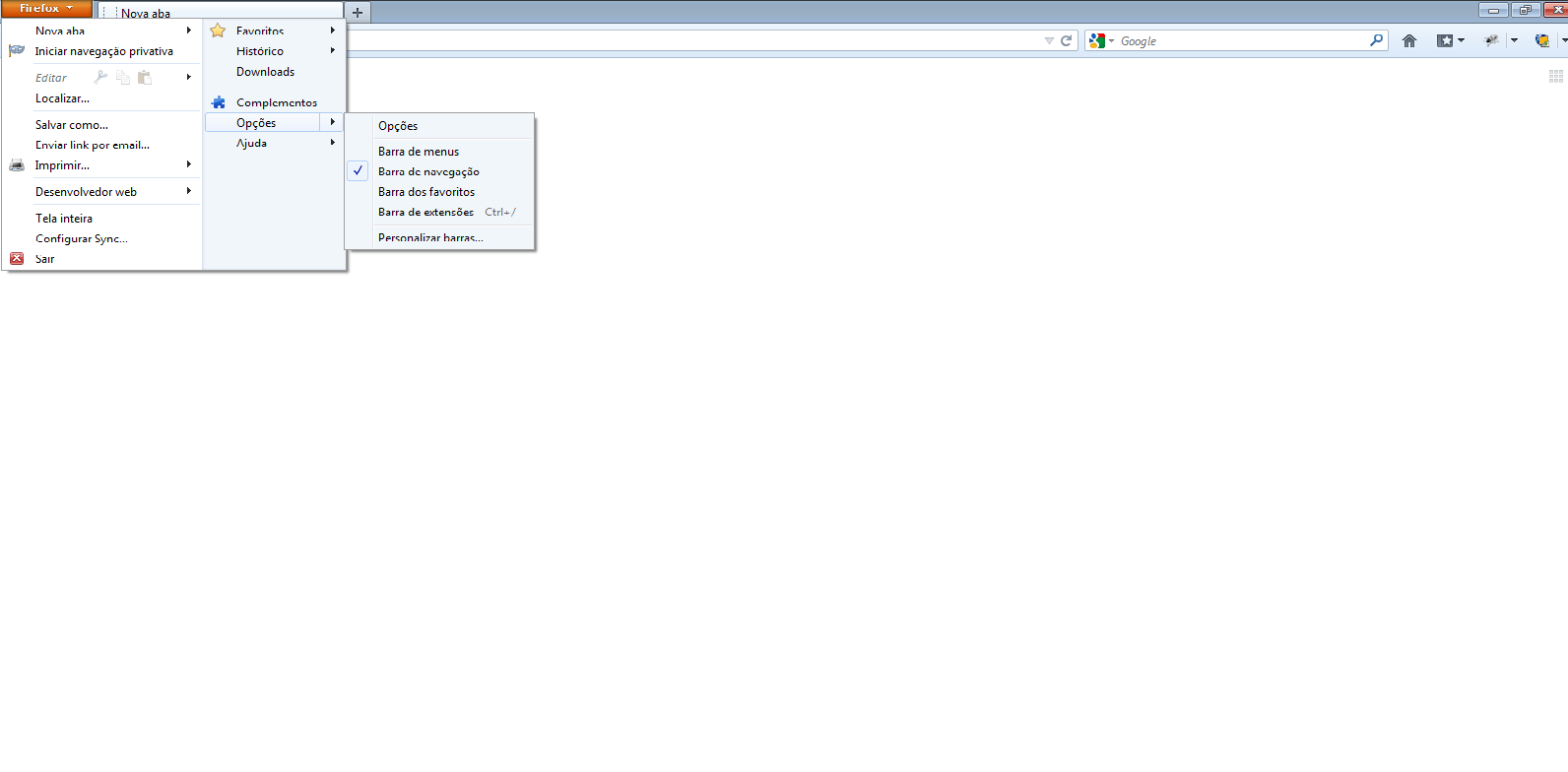
(Etapa 3 de 12)
Abra o navegador Mozilla Firefox, acesse o "Menu Principal" (laranja) e acesse Opções.
Pode ser que o menu esteja localizado em Ferramentas > Opções.
Observação: Este menu varia de acordo com a versão do Mozilla Firefox.
Referência (copie para o Mantis o texto em vermelho):
demo_.html?interacao=96
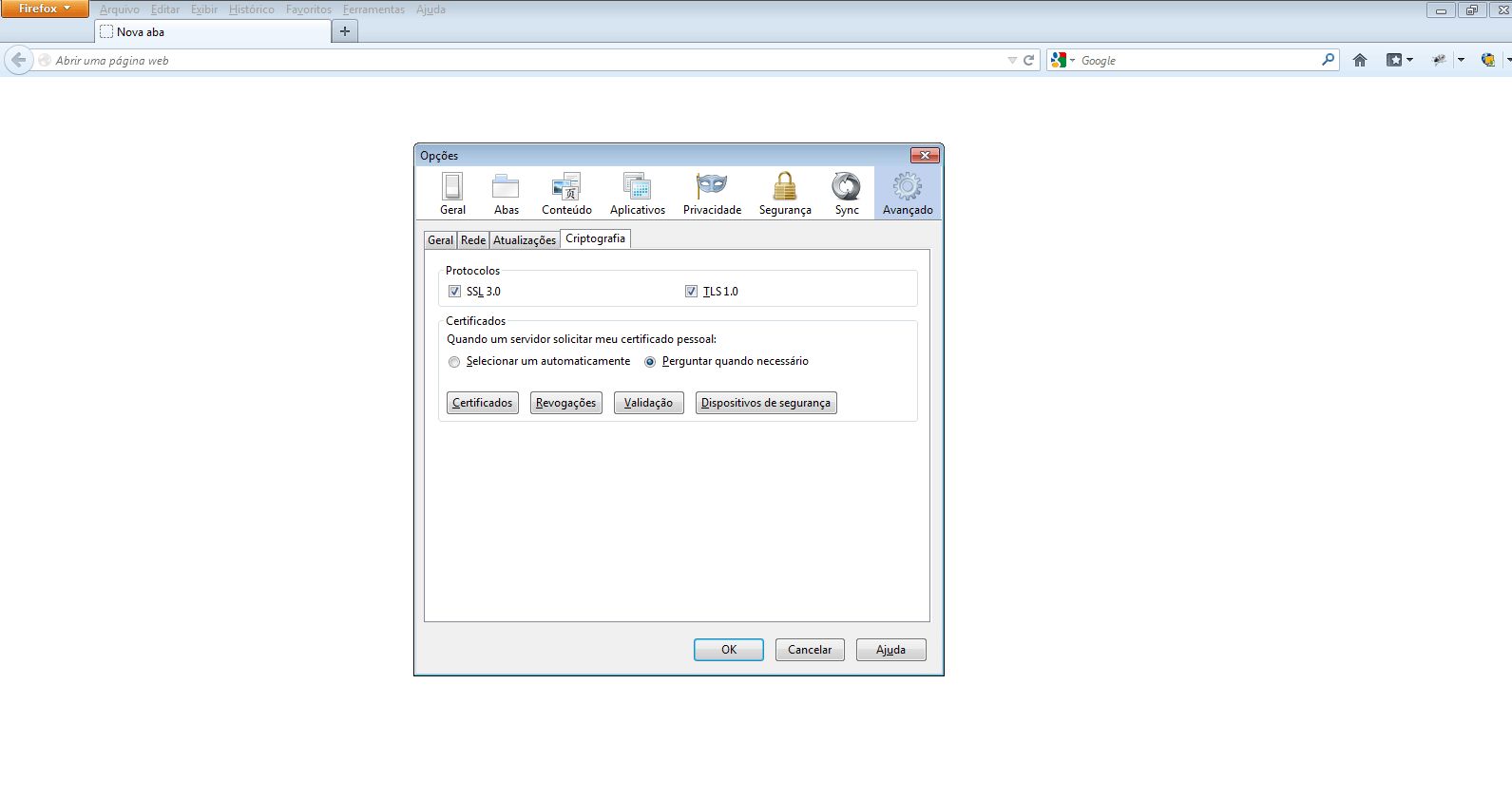
(Etapa 4 de 12)
A janela de Opções apresentará algumas guias. Acesse a guia Avançado.
Referência (copie para o Mantis o texto em vermelho):
demo_.html?interacao=97
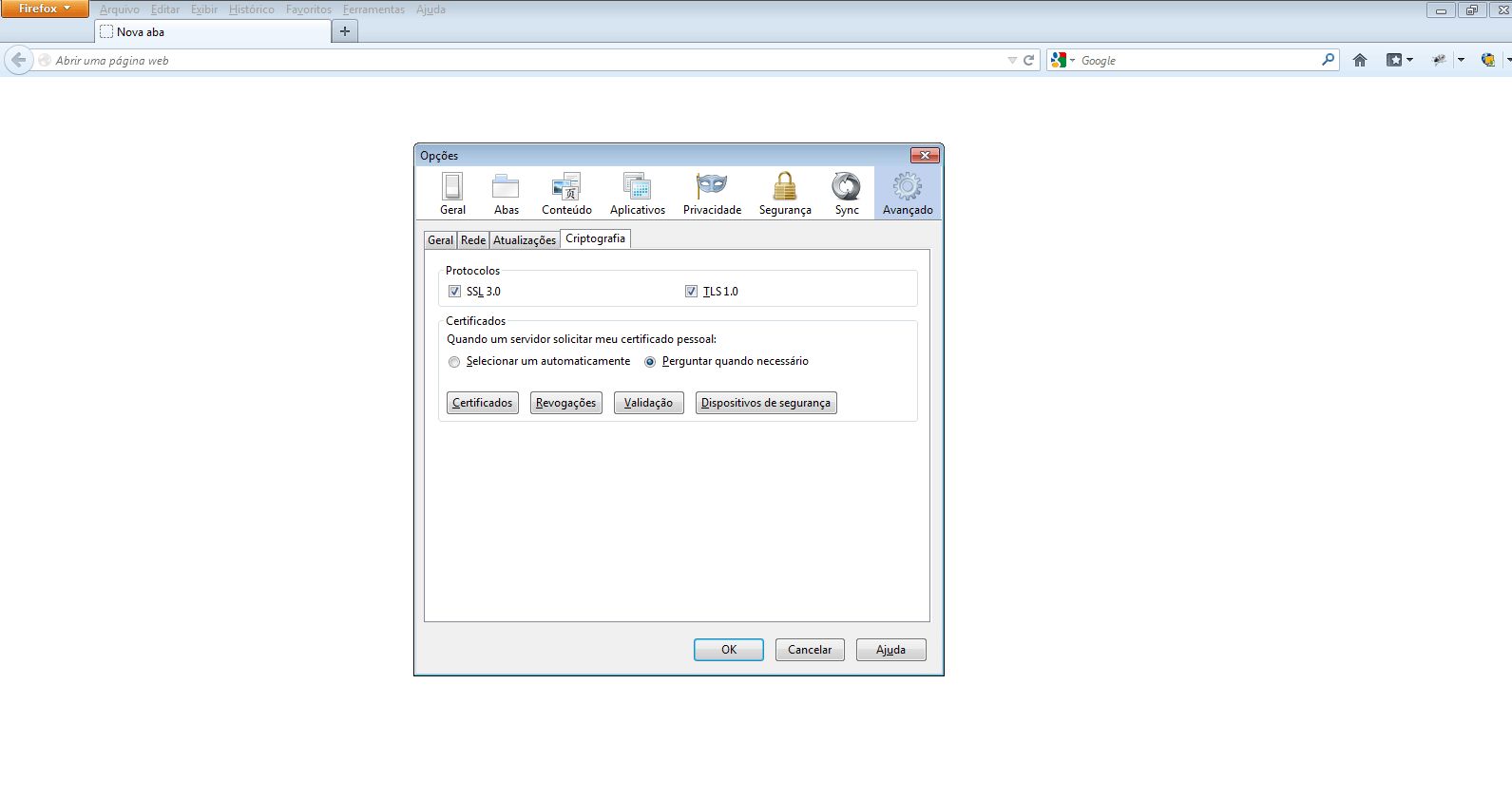
(Etapa 5 de 12)
Serão apresentadas algumas abas. Selecione a aba Criptografia.
Observação: dependendo da versão do navegador esta aba pode estar com o nome Certificados.
Referência (copie para o Mantis o texto em vermelho):
demo_.html?interacao=98
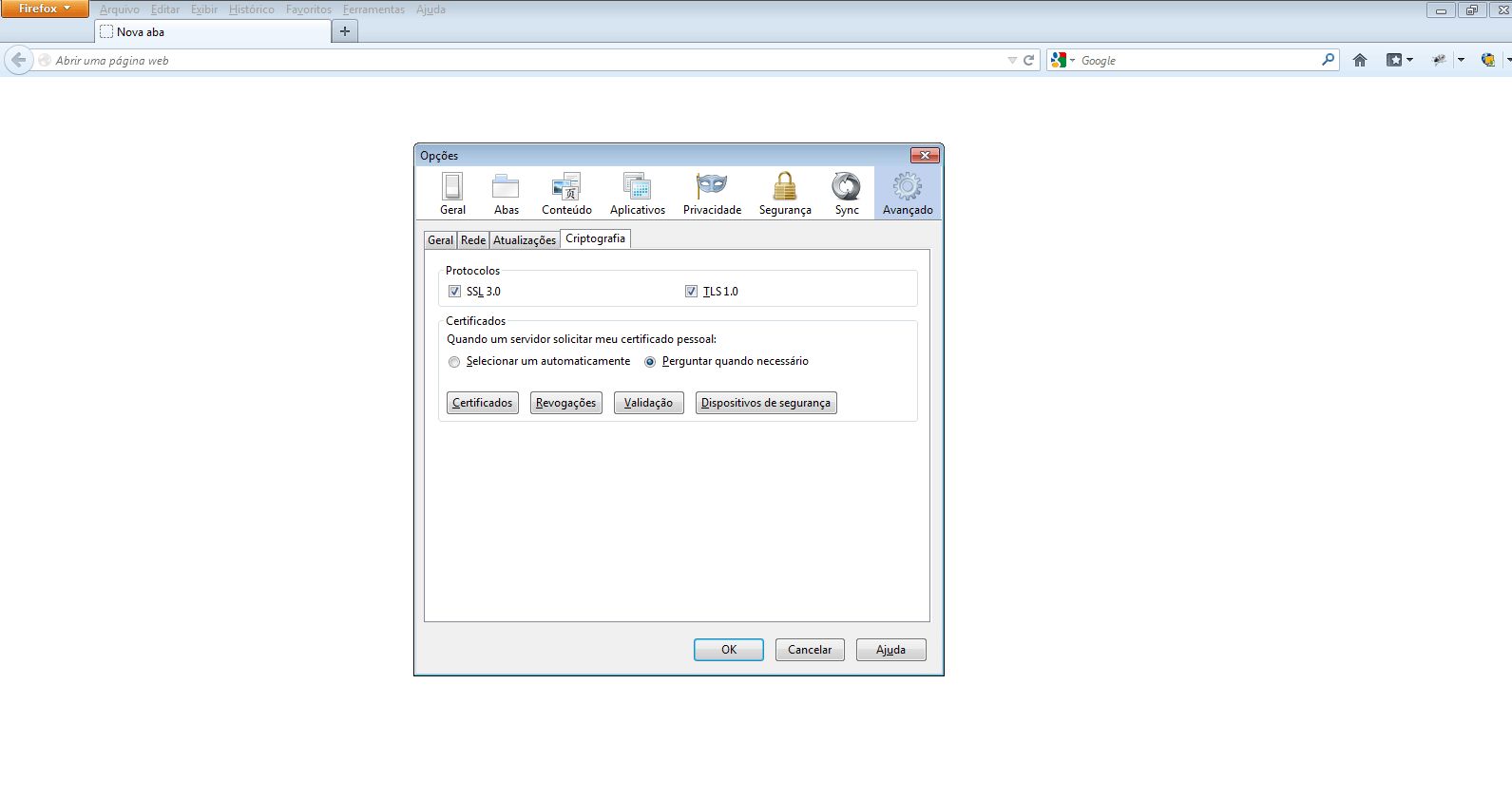
(Etapa 6 de 12)
Serão exibidas algumas opções de Criptografia. Clique no botão Certificados.
Referência (copie para o Mantis o texto em vermelho):
demo_.html?interacao=99
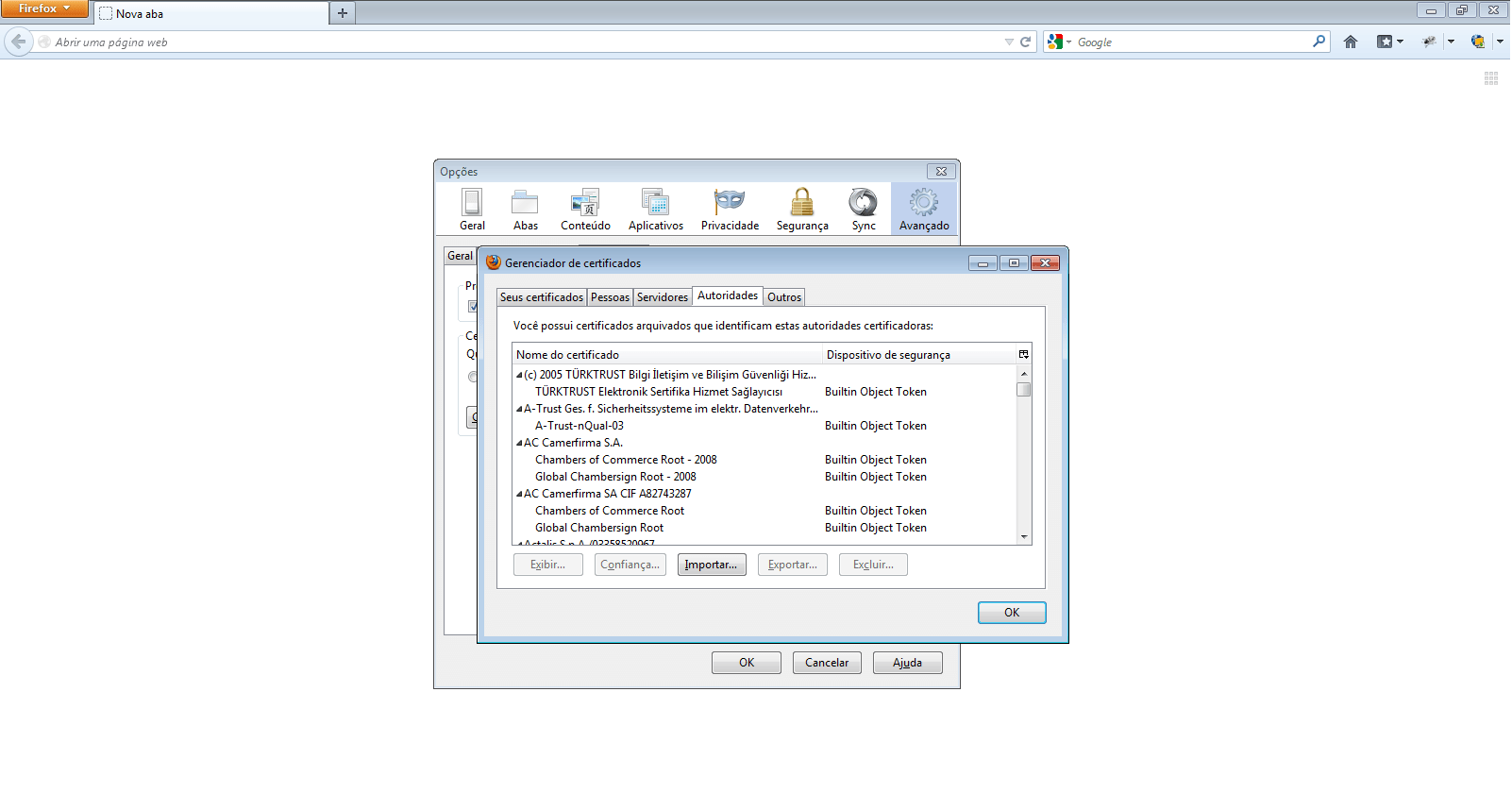
(Etapa 7 de 12)
Na janela Gerenciador de Certificados, clique na aba Autoridades.
Referência (copie para o Mantis o texto em vermelho):
demo_.html?interacao=100
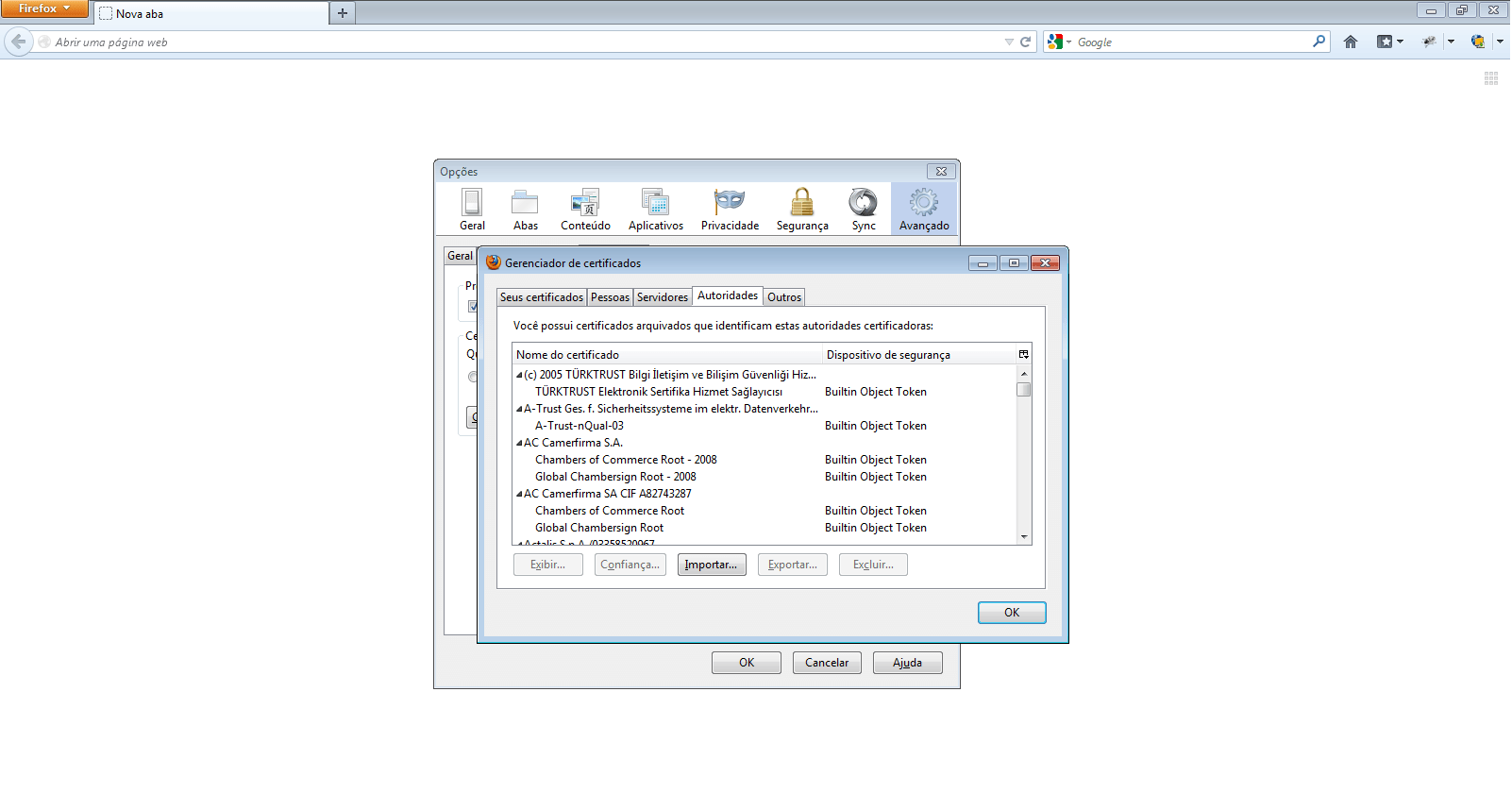
(Etapa 8 de 12)
Na janela Gerenciador de certificados, acesse a aba Autoridades e clique no botão Importar...
Referência (copie para o Mantis o texto em vermelho):
demo_.html?interacao=101
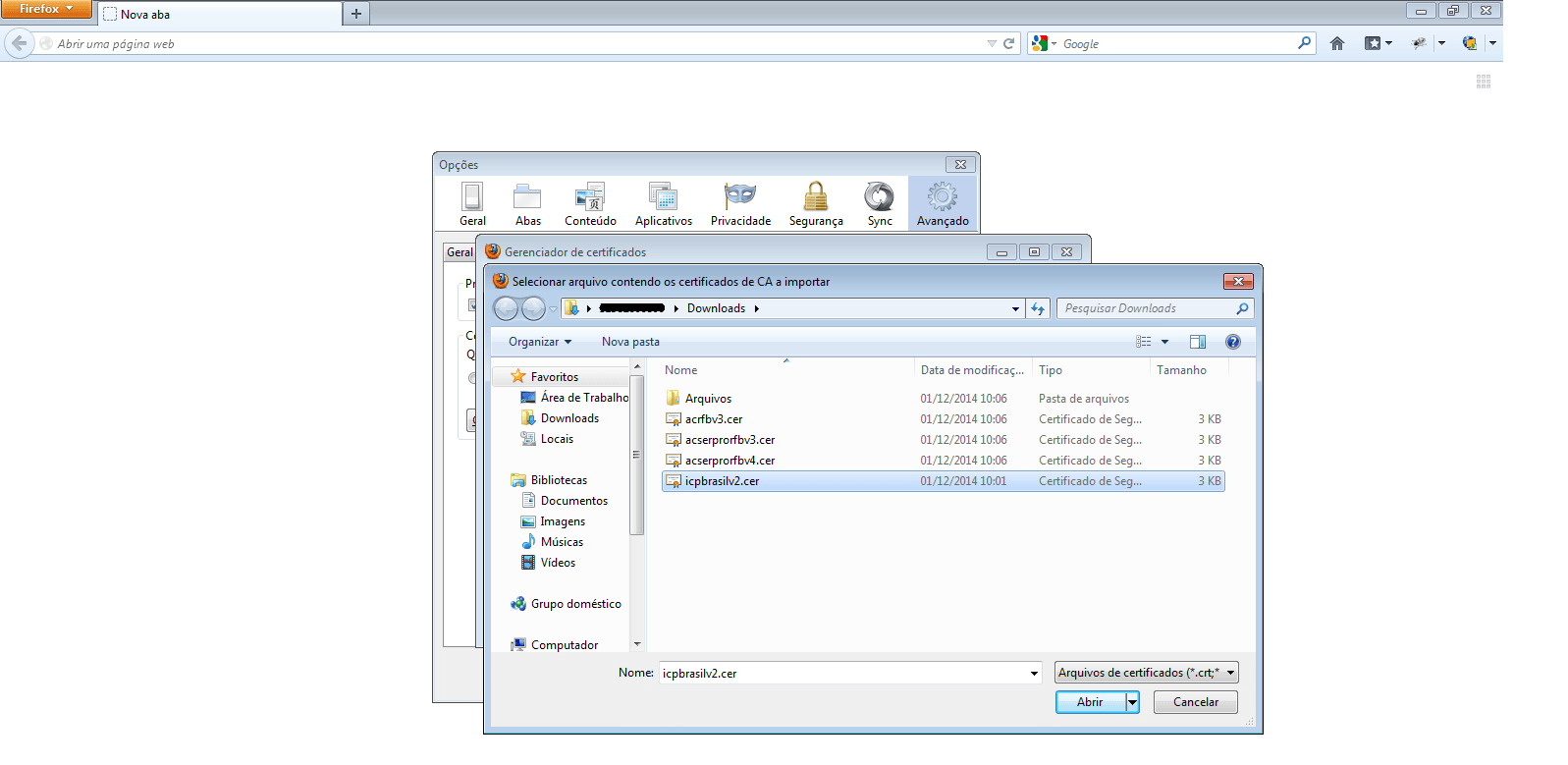
(Etapa 9 de 12)
Procure pelos arquivos que foram gravados em seu computador, como mostrado na etapa 2 deste tutorial.
Atenção: A partir desta etapa, o mesmo procedimento deverá ser realizado para TODOS os certificados gravados.
Atenção: A partir desta etapa, o mesmo procedimento deverá ser realizado para TODOS os certificados gravados.
Referência (copie para o Mantis o texto em vermelho):
demo_.html?interacao=102
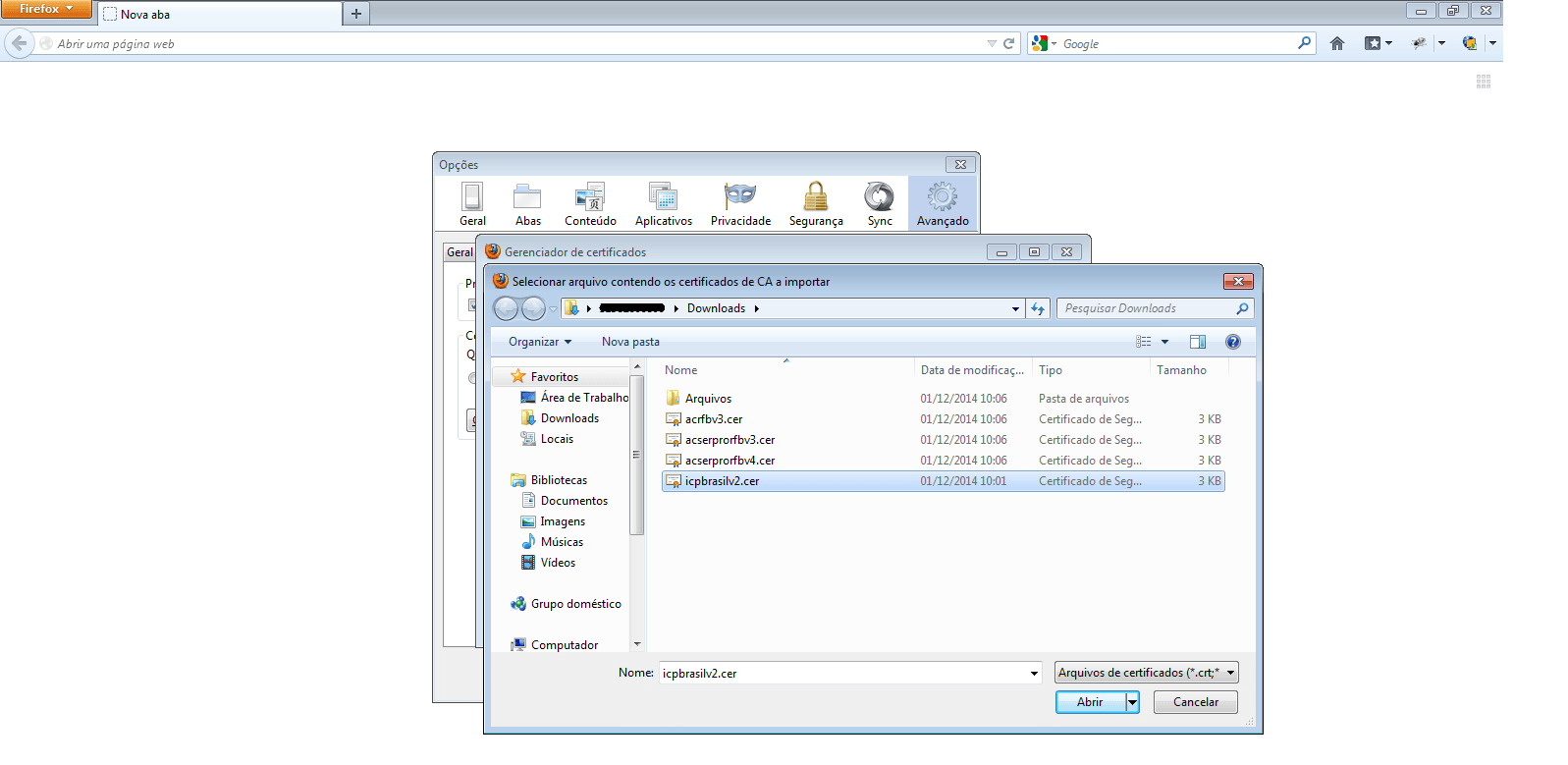
(Etapa 10 de 12)
Selecione um arquivo de certificado digital e clique no botão Abrir.
Referência (copie para o Mantis o texto em vermelho):
demo_.html?interacao=103
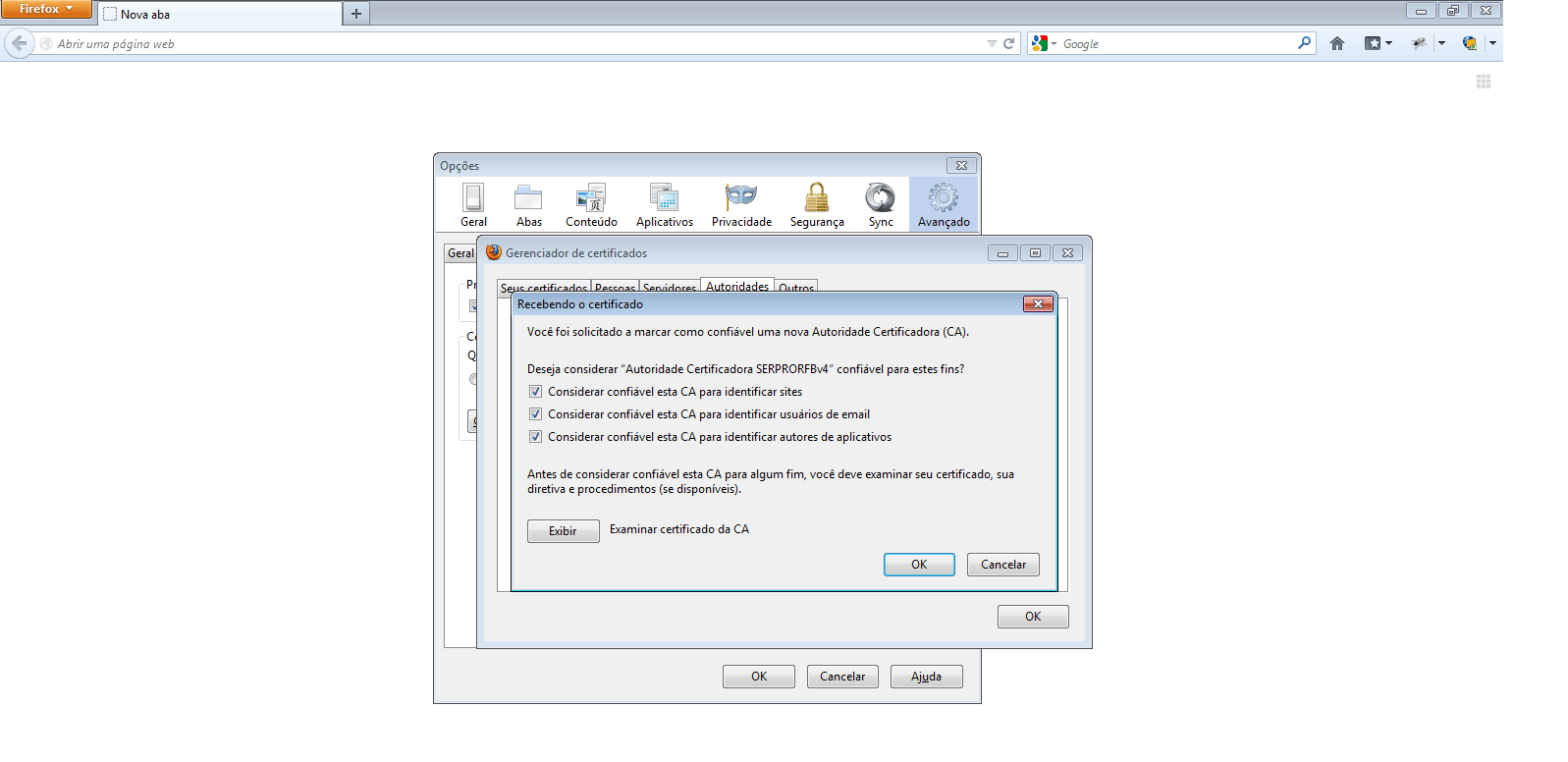
(Etapa 11 de 12)
Marque as três opções:
Clique no botão OK.
- Considerar confiável esta CA para identificar sites.
- Considerar confiável esta CA para identificar usuários de email.
- Considerar confiável esta CA para identificar autores de aplicativos.
Clique no botão OK.
Após realizar este procedimento para TODOS os outros certificados. Após os procedimentos a Cadeia de Certificados estará instalada.
Referência (copie para o Mantis o texto em vermelho):
demo_.html?interacao=104
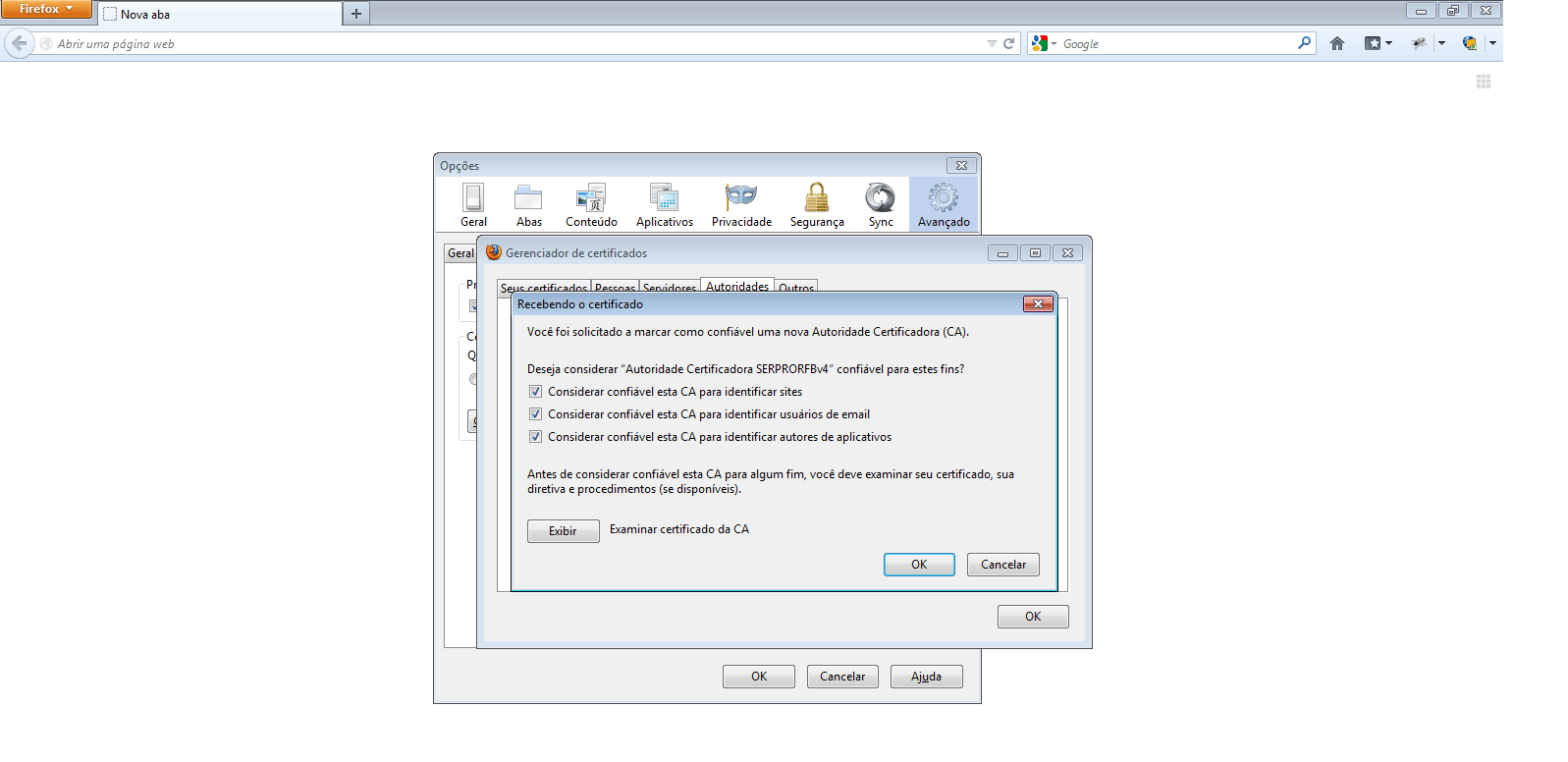
(Etapa 12 de 12)
Fim do tutorial Como Instalar a Cadeia de Certificados no Mozilla Firefox.
Em caso de dúvidas ou problemas entre em contato com a Central de Atendimento da Autoridade de Registro. Instrução - clique para editar o texto.
Em caso de dúvidas ou problemas entre em contato com a Central de Atendimento da Autoridade de Registro. Instrução - clique para editar o texto.
Referência (copie para o Mantis o texto em vermelho):
demo_.html?interacao=105